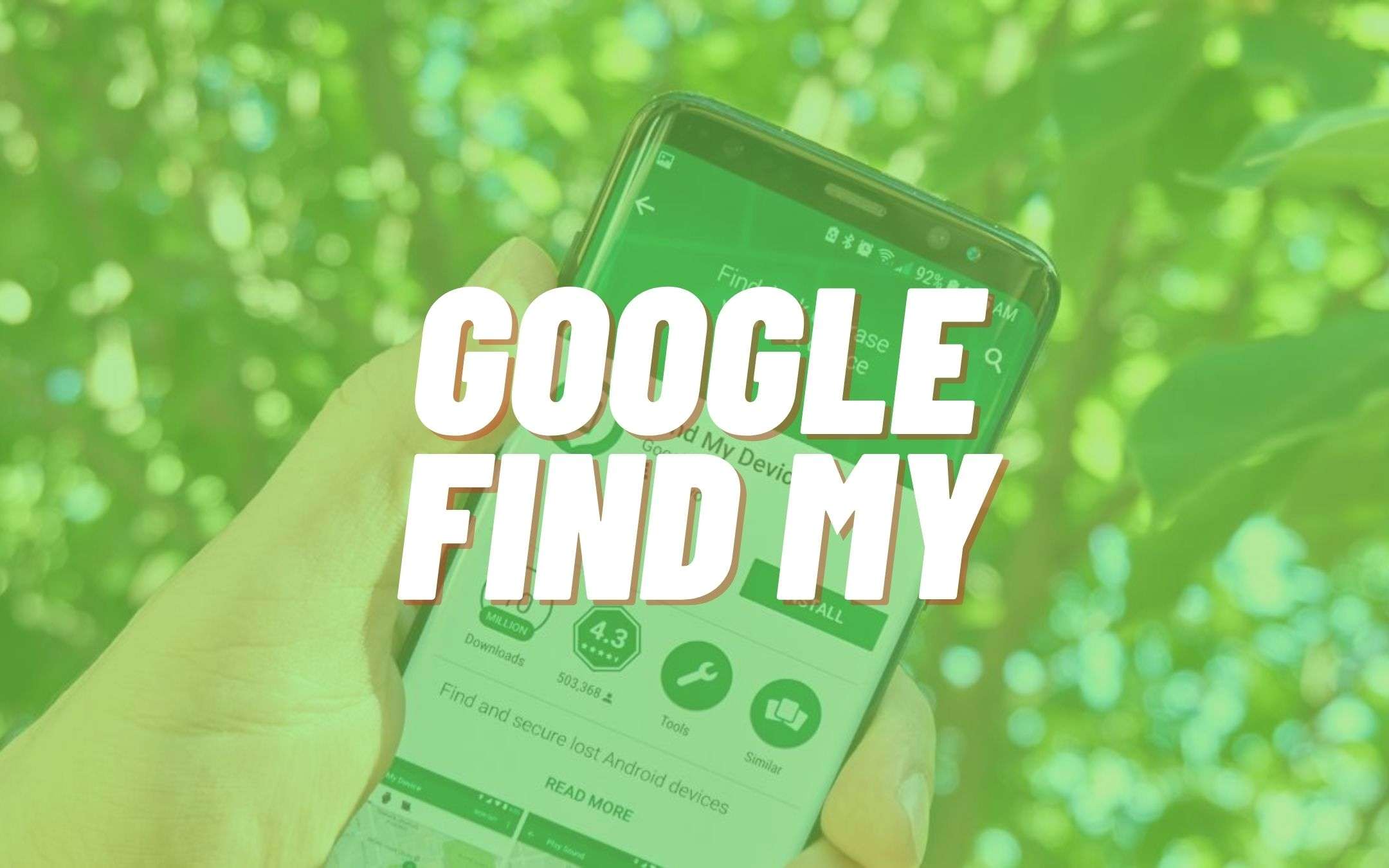Come fare per spostare il backup di WhatsApp dal vecchio smartphone Android al nuovo device? Con Google Drive! E se non puoi usarlo? Si può fare lo stesso, ma la procedura è un po’ più lunga: ti mostriamo come. Naturalmente, questa guida è riferita esclusivamente allo spostamento delle chat fra due smartphone Android.
Come copiare le chat di WhatsApp con Google Drive
Va da sé che l’utilizzo di Google Drive semplifica di molto la procedura di trasferimento delle chat da un vecchio Android a uno nuovo. Tutto quello che dovrai fare è:
- prendere lo smartphone dal quale vuoi passare le chat;
- aprire WhatsApp e poi: impostazioni – chat – backup delle chat – eseguire un backup su Google Drive (così da avere a disposizione il più recente);
- prendere lo smartphone sul quale vuoi passare le nuove chat;
- assicurarti che sia configurato con lo stesso account Google dello smartphone di provenienza (altrimenti il backup non sarà trovato);
- installare WhatsApp;
- inserire il tuo numero di telefono;
- completare la procedura di verifica;
- accettare il ripristino delle chat a partire da Google Drive;
- attendere il tempo necessario al completamento dell’operazione.
Che succede però se a disposizione non hai una connessione a Internet o ti manca il backup di Google Drive? Niente, le chat si possono trasferire comunque, ma ci vorrà un po’ più di tempo. Ti spieghiamo come fare.
Come copiare backup di WhatsApp senza Google Drive
Se provieni da uno smartphone Android con a bordo i Google Mobile Services, è molto probabile che fino a oggi tu abbia fatto riferimento a Google Drive per i backup quotidiani di WhatsApp. Tuttavia, quello che forse non sai è che – a prescindere dall’utilizzo dei servizi cloud – ogni giorno l’applicazione della piattaforma di messaggistica esegue un backup delle tue conversazioni anche in locale, ovvero direttamente nella memoria del tuo smartphone. È proprio questo file di salvataggio che ti servirà per spostare con successo il tuo account WhatsApp su un nuovo smartphone Android.
Per eseguire la nostra guida rapida allo spostamento del backup di WhatsApp fra un vecchio Android e un nuovo device, ti servirà:
- un computer (meglio se un PC Windows);
- il vecchio terminale Android, sul qualche c’è l’account WhatsApp che vuoi spostare;
- il tuo nuovo smartphone Android.
NB: potresti anche fare a meno del PC, ma per spostare i file da uno smartphone all’altro, la soluzione più comoda è certamente quella che prevede il passaggio da un computer.
Il modo più veloce per trasferire le chat di WhatsApp da Android ad iOS e viceversa
Un altro modo molto semplice e soprattutto più rapido dei precedenti consiste nell’usare l’applicazione iCareFone Transfer. Quest’ultima consente di trasferire, eseguire il backup e ripristinare i dati di WhatsApp Business e di WhatsApp. Inoltre, cosa estremamente comoda, permette di trasferire le chat di WhatsApp da Android ad iOS e viceversa. L’app è a pagamento e può essere acquistata con licenza mensile (a soli 19,99€), annuale (a 39,99€) oppure a vita (pagando 49,99€).
Spostare WhatsApp da un vecchio Android a uno nuovo
Ora che hai tutto a portata di mano, prenditi qualche minuto di tempo per poter effettuare tutti i passaggi con calma. Per prima cosa, esegui sul tuo smartphone Android con a bordo l’account WhatsApp che vuoi spostare un backup delle chat, così da avere il più recente a bordo:
- apri WhatsApp;
- accedi a impostazioni – chat – backup – esegui backup;
- attendi che l’operazione sia completa.
Successivamente, segui questi step:
- collega lo smartphone Android con a bordo WhatsApp al PC;
- devi collegarlo in modalità “trasferimento file“, per poter accedere alla memoria;
- accedi dal PC alla memoria del device;
- ricopia l’intera cartella di WhatsApp, che appoggerai momentaneamente sul computer. (NB: solitamente è una cartella molto pesante, che contiene altre cartelle, dunque è meglio che ricopi una cartella alla volta per evitare blocchi durante la procedura);
- quando avrai ricopiato tutta la cartella, non cancellarla (per precauzione) dallo smartphone di provenienza;
- installa WhatsApp sul nuovo smartphone Android, ma per il momento non configurare alcun account;
- collega il nuovo smartphone al PC, in modalità “trasferimento file”;
- ricopia la cartella di WhatsApp che hai precedentemente creato sul PC nella directory principale della memoria del nuovo smartphone: ci sarà già una cartella WhatsApp, sovrascrivila;
- quando la procedura sarà terminata sul nuovo smartphone inserisci il tuo numero di telefono e procedi con la consueta verifica dell’account di WhatsApp;
- se tutto è andato a buon fine, l’app riconoscerà la presenza di un backup in locale e ti chiederà se vuoi ripristinarlo: conferma l’operazione;
- attendi il tempo necessario: finito!
In questo modo, puoi trasferire tutte le tue chat senza dover necessariamente affidarti a Google Drive e alla connessione a Internet, che non è sempre disponibile purtroppo. Se non hai un PC a disposizione, il modo più semplice per passare la cartella di WhatsApp da un device all’altro è quello di usare delle chiavette per smartphone (le trovi su Amazon a poco prezzo, sia di tipo USB C che micro USB) in abbinata a un’app gestore di documenti: scegli quello che preferisci, puoi usare anche quello di sistema degli smartphone, se abbastanza performante.
WhatsApp su smartphone Huawei HMS
La procedura che ti abbiamo appena spiegato potrà tornarti utile anche in caso tu abbia comprato un nuovo smartphone Huawei con i soli servizi HMS a bordo, senza i GMS e – di conseguenza – senza poter avere accesso a Google Drive.
Trattandosi di smartphone Android, anche i nuovi device del colosso cinese possono permetterti di ripristinare le chat di WhatsApp seguendo la guida che prevede il recupero senza il backup di Google Drive. Segui le operazioni con attenzione e non avrai alcun problema a riavere tutte le tue chat sul nuovo smartphone Huawei HMS.